Tutoriais Email Marketing: Integrando ao Google Analytics
Publicado em 11 de febrero de 2011Às vezes é difícil mensurar algum resultado. Mesmo com os relatórios de aberturas e cliques na mão, como você vai poder dizer efetivamente se alguma edição em especial fez a diferença nas suas vendas? Para ajudar nesse tipo de rastreamento uma das dicas é integrar o seu email marketing com o Google Analytics, a ferramenta do Google que rastreia o tráfego no seu site.
Dessa forma você vai conseguir mensurar exatamente de onde veio o tráfego para seu site, a partir de qual edição específica e até qual o link que redirecionou o contato àquela página em particular. Nada melhor para avaliar se uma campanha de promoção rendeu o esperado. Veja abaixo os passos para ativar a integração do emailmanager com o Google Analytics.
#1 Edite sua Conta de Envio
1.1. Vá em Menu Iniciar > Edições de E-mail > Listar Contas de Envio
1.2. Na janela com as contas de envio clique com o botão direito sobre a sua conta e selecione “Editar” (Ou crie uma nova conta ao seu critério).
1.3. Na janela de Edição da Conta de Envio, vá para a segunda aba “Configurações”
1.4. Marque a opção “Integrar Analytics por Padrão” e salve.
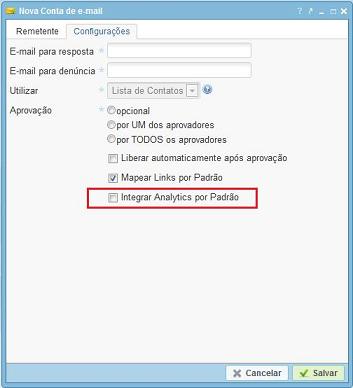
Isso fará com que todas as edições já tenham por padrão todos os links automaticamente integrados com o Analytics. Em tese você não precisa fazer mais nada, mas caso queira pode configurar que tipo de informação quer que apareça para você nos relatórios do Analytics.
#2 Configure os dados que aparecerão no Analytics
2.1. Na janela de Campanhas clique com o botão direito na campanha e escolha a opção “Integrar Analytics”. A seguinte janela aparecerá com a lista dos links:
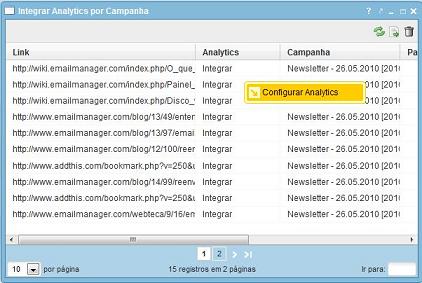
2.2. Se você clicar com o botão direito em um link específico, pode escolher “Configurar Analytics”.
2.3. Na configuração você pode editar que tipo de informação aparecerá nos campos de “Versão do Conteúdo” e “Palavra-chave”.
Veja agora alguns exemplos de como a edição de email marketing aparece nos relatórios do Analytics.

